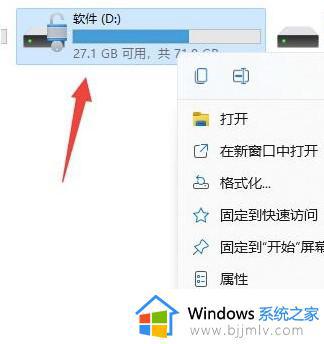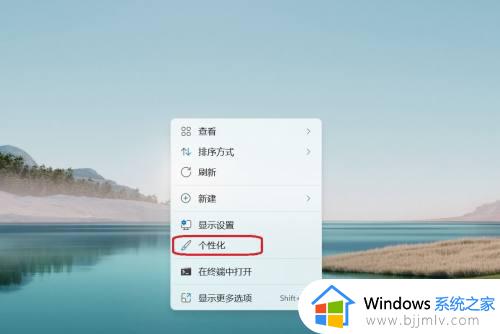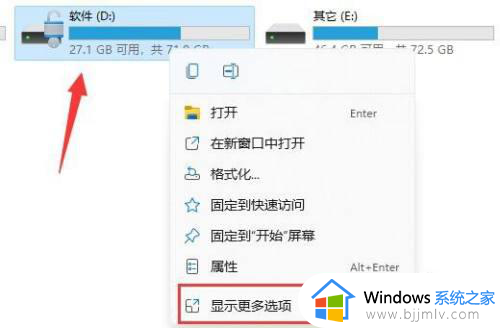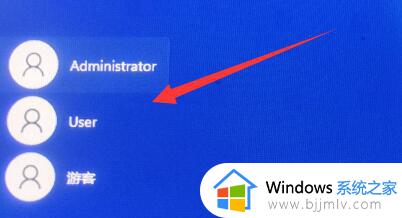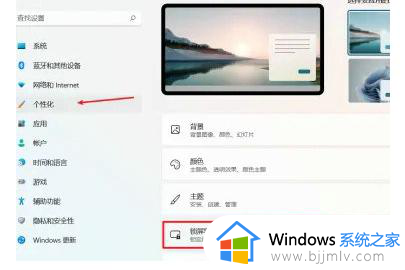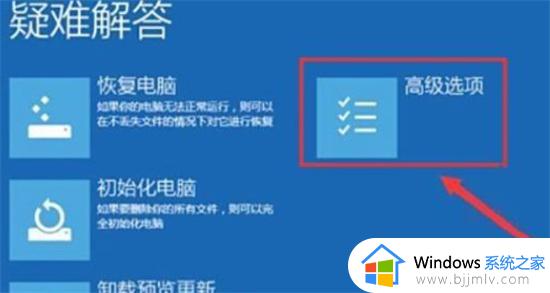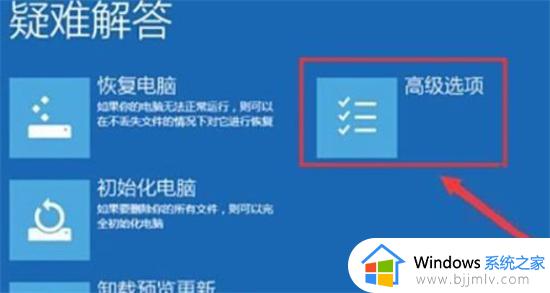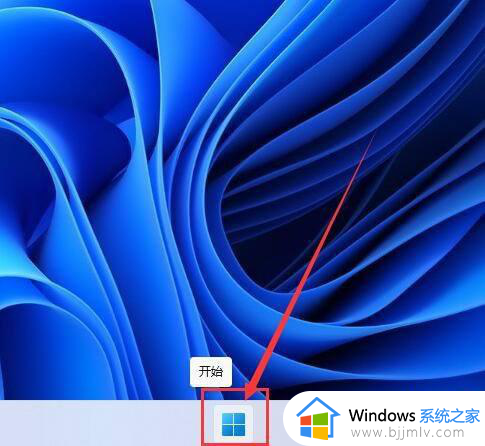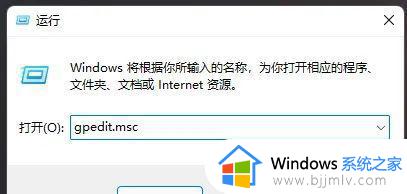win11壁纸被锁定更换不了怎么办 win11如何解除桌面背景被锁定
更新时间:2023-11-13 11:04:18作者:run
在win11系统壁纸被锁定了,无法更换,这是一个令人困惑和烦恼的问题,在我们使用电脑时,想要更换壁纸时,却发现无法进行操作,这让人感到沮丧。那么win11壁纸被锁定更换不了怎么办呢?本文将为大家介绍win11如何解除桌面背景被锁定,帮助大家轻松解决困扰。
解决方法:
1、"win+R"快捷键开启运行,输入"regedit",回车打开。
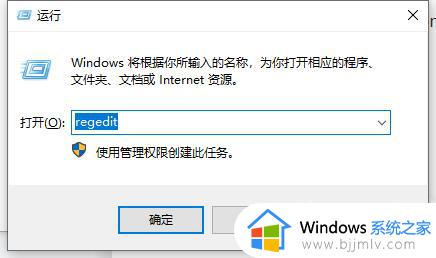
2、进入到注册表编辑器界面后,将"HKEY_CURRENT_USERSoftwareMicrosoftWindowsCurrentVersionExplorer"复制粘贴到上方复制栏中并回车定位到此。
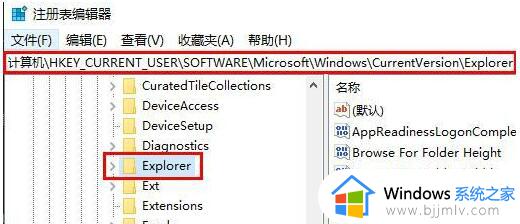
3、接着右击右侧空白处,选择"新建"一个"DWORD值",将其命名为"NoSaveSettings"。
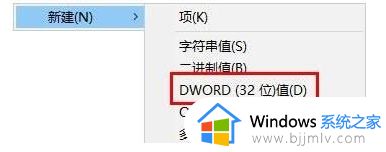
4、然后双击打开"NoSaveSettings",最后在打开的窗口中,将"数值数据"修改为"1",并点击确定保存就可以了。
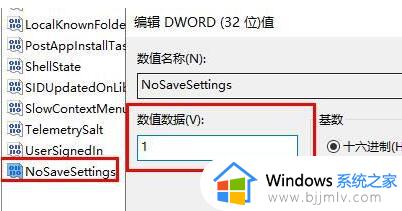
以上就是win11如何解除桌面背景被锁定的全部内容,如果您遇到这种情况,可以尝试按照以上方法解决,希望对大家有所帮助。